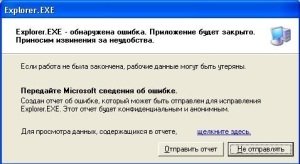 У комп’ютерній практиці нерідко доводиться стикатися з очевидними, але дуже неймовірними проблемами, точніше з такими, причини для виникнення яких начебто не було і повинно бути. Ось як, наприклад, можна пояснити появу в Windows повідомлення про помилку у файлі explorer.exe? Начебто б ніяких змін у стані ПК не було, а воно раптом взяла і вискочило, ще й до того сплутало всі карти: робочий стіл перестав відображатися, панель завдань збунтувалася, а диспетчер завдань і зовсім вирішив, що йому саме час піти у відпустку. Питається, а в чому ж причина? Чи є для неї рішення?Зміст
У комп’ютерній практиці нерідко доводиться стикатися з очевидними, але дуже неймовірними проблемами, точніше з такими, причини для виникнення яких начебто не було і повинно бути. Ось як, наприклад, можна пояснити появу в Windows повідомлення про помилку у файлі explorer.exe? Начебто б ніяких змін у стані ПК не було, а воно раптом взяла і вискочило, ще й до того сплутало всі карти: робочий стіл перестав відображатися, панель завдань збунтувалася, а диспетчер завдань і зовсім вирішив, що йому саме час піти у відпустку. Питається, а в чому ж причина? Чи є для неї рішення?Зміст
Дивимось у корінь: причини виникнення проблеми
В той момент, коли на робочому екрані з’являється повідомлення про помилку в програмі explorer.exe можна сміливо стверджувати, що воно могло бути викликано:
- вірусами;
- пошкодженням одного з робочих компонентів в ОС Windows, наприклад, редактора реєстру;
- деинсталляцией або блокуванням файлу explorer.exe в результаті установки, неправильного видалення або оновлення операційної системи або окремої програми.
Виходячи з цього, вирішення проблеми можуть бути абсолютно різними. Однак перше, з чого потрібно все ж почати – це перевірити свій улюблений комп’ютер на віруси.
Крок № 1: Перевірка на «вошивість»
Найчастіше, мабуть, системні помилки у файлі explorer.exe виникають під впливом вірусних загроз. Перевірити, чи це так і розвіяти всі сумніви з цього приводу можна за допомогою антивірусної перевірки Windows за допомогою сканера Avira, Panda Antivirus NOD32 або будь-якого іншого антивіруса. Крім того, досить доречними виявляться і спеціальні «лікують» утиліти, наприклад, AVZ, Dr.Web CureIt або Security Scan від Лабораторії Касперського.
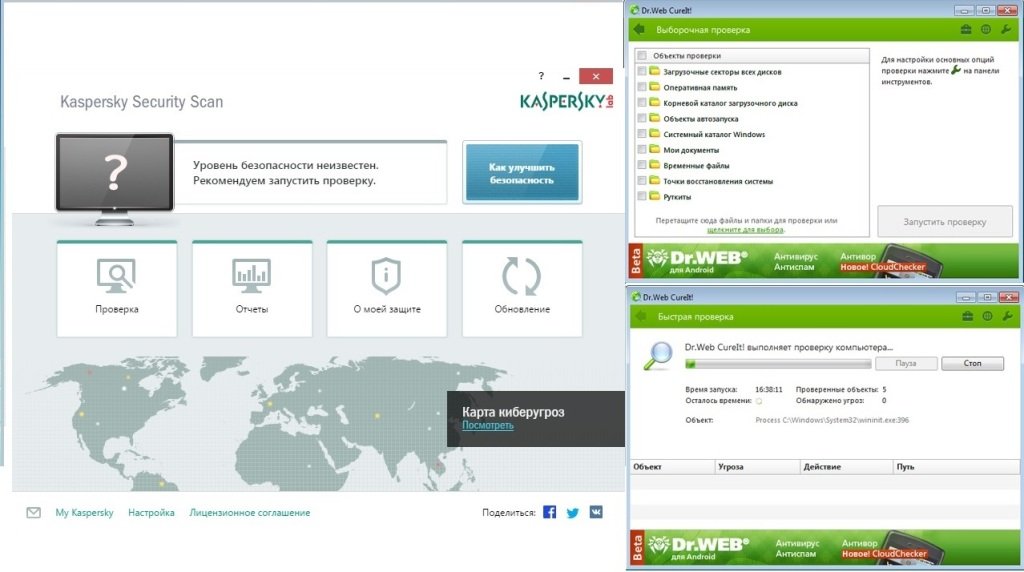
В принципі, якщо проблема була викликана роботою вірусів у Windows, після такого лікування і реанімації вона повинна зникнути. Однак, якщо повідомлення про помилку у виконуваному файлі explorer.exe продовжує з’являтися, доведеться вдатися до інших способів усунення неполадки.
Крок № 2: Системне сканування
Перед тим як вдатися до більш складних методів рішення проблеми з запуском explorer.exe можна спробувати використовувати сканування і виправлення помилок в Windows за допомогою вбудованого в нього сканера. Як діємо? Тиснемо ![]() , вводимо в пошуковий рядок значення cmd і клацаем Enter. Далі вбиваємо в консоль параметр sfc /SCANNOW і чекаємо завершення виконання завдання:
, вводимо в пошуковий рядок значення cmd і клацаем Enter. Далі вбиваємо в консоль параметр sfc /SCANNOW і чекаємо завершення виконання завдання:
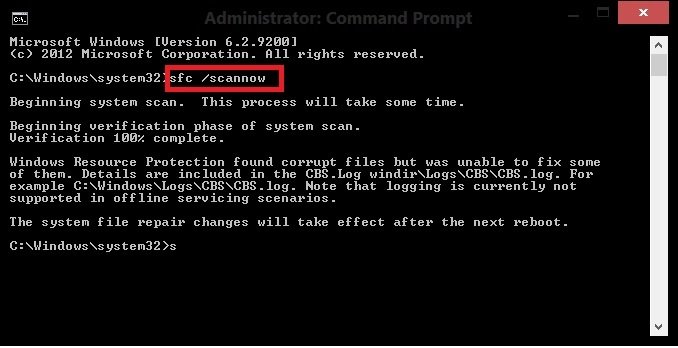
Після цього перевіряємо працездатність системи. Якщо ніяких віконець з помилками не з’являється, можете себе привітати, проблема вирішена. В іншому випадку доведеться продовжити пошуки її рішення.
Крок № 3: Заміна виконуваного файлу
Спробувати позбутися від помилок у запуску explorer.exe можна шляхом оновлення цього файлу. Як діємо? Запускаємося в безпечному режимі, вставляємо диск з дистрибутивом вінди і відкриваємо його через програмку Total Commander або 7-Zip. Далі знаходимо файл explorer.exe і копіюємо його з заміною в папку Windows на жорсткому диску:
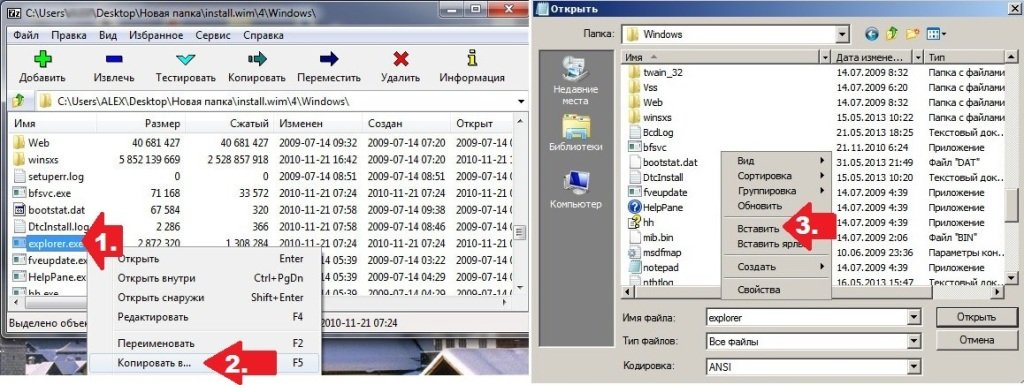
Якщо вставити його в каталог не виходить, доведеться попередньо видалити файл, що зберігається в цій папці, а потім повторити спробу. На завершення – перезавантажуємо ПК.
Крок № 4: Відновлення системи
Якщо Window самостійно не вдалося знайти та виправити до кінця помилки у файлі explorer.exe доведеться взятися за відновлення операційної системи. Виконати його, правда, можна різними способами.
Метод № 1: Відновлення з допомогою утиліти AVZ
Якщо при скануванні Window на віруси, використовувалася утиліта AVZ, можна вдатися до неї і для відновлення системи. В цьому випадку доведеться діяти так:
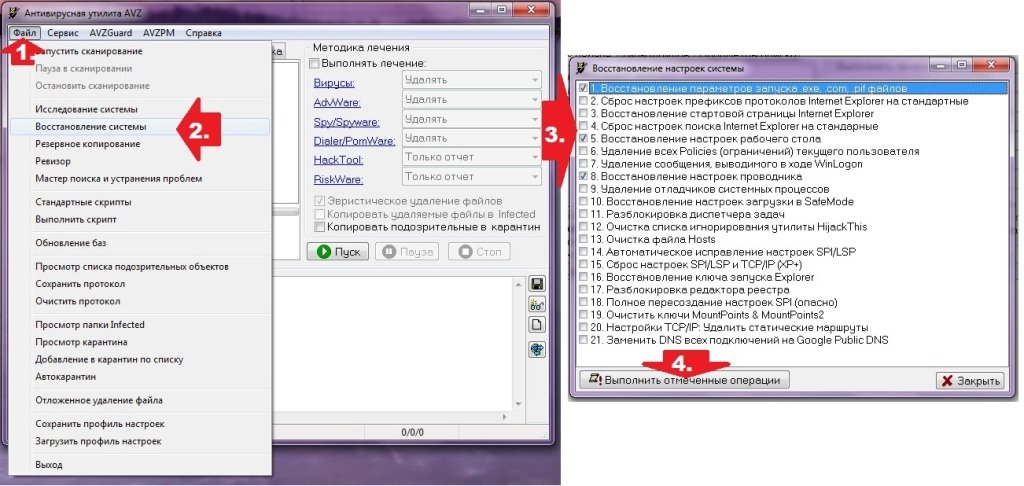
Метод № 2: Відкат через параметри «Відновлення»
Позбутися від помилок у роботі explorer.exe допоможе також програмка «Відновлення», яку можна відшукати в Windows 7, наприклад, в «Панелі управління». Сам процес буде виглядати так:
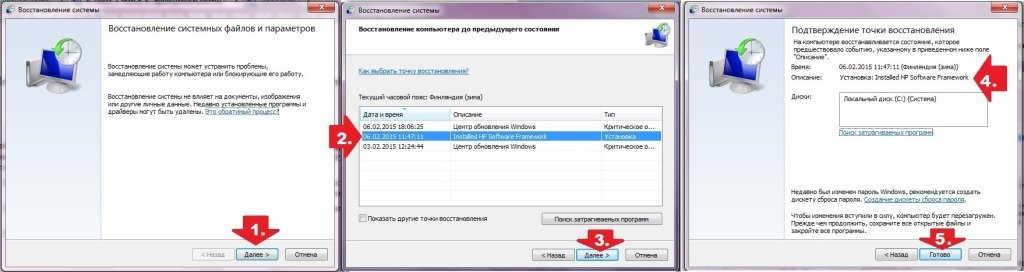
При необхідності також можна виконати повне відновлення системи за допомогою диска. В цьому випадку потрібно завантажитися з настановного диска з дистрибутивом, натиснути у віконці з мовними параметрами кнопку «Далі», а потім «Відновлення системи». Після цього в новому потрібно віконці клацнути пункт «Використовувати кошти…», натиснути «Далі» і знову «Відновлення системи»:
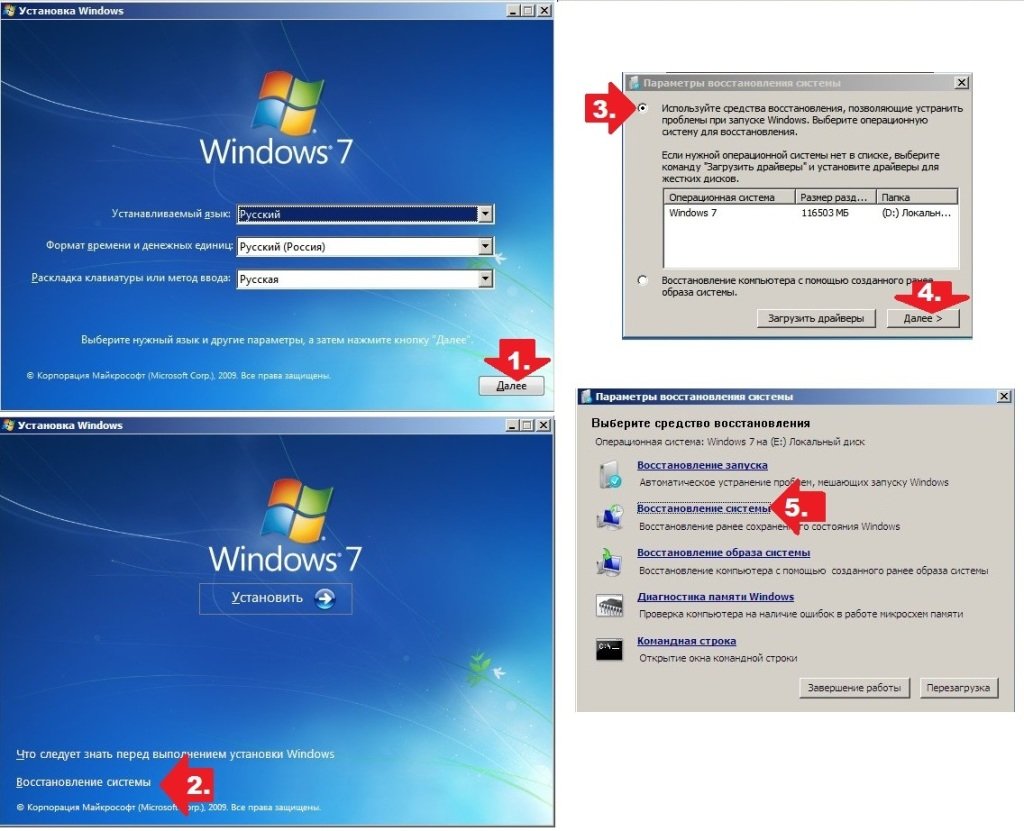
![]()
- 1
- 2
- 3
- 4
- 5



